|
Possiamo cominciare
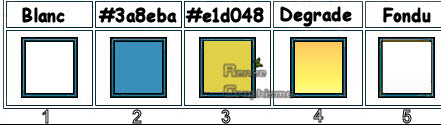
- Tavolozza
dei colori: imposta in primo piano il colore n.ro 1 e
come sfondo il colore n.ro 2
1. Apri
l'immagine
‘’Fond-Rencontre-printemps’’- Con un
doppio clic nella tavolozza dei livelli, trasformala in
livello Raster 1
2.
Regola>Sfocatura>Sfocatura gaussiana - raggio a 45
3. Effetti>Plugin>Simple>Blintz
4. Effetti>Plugin>Simple>Half
Wrap
5. Effetti>Plugin><
I.C.NET Software >Filter Unlimited 2.0>Filter
Factory Gallery A - Zoom In 104/83/212/224
6.
Regola>Messa a fuoco>Metti a fuoco
7. Effetti>Plugin><
I.C.NET Software >Filter Unlimited 2.0>Filter
Factory Gallery A - Zoom Out 82/120/216/211
8. Regola>Messa a fuoco>Accentua
messa a fuoco
9. Livelli>Duplica
10. Effetti>Plugin>< I.C.NET
Software >Filter Unlimited 2.0>Filter
Factory Gallery B – Vibes /Vibrations a 2
11. Effetti>Plugin>Simple>Blintz
12. Tavolozza dei livelli - cambia
la modalità di miscelatura di questo livello in
Sovrapponi - diminuisci l'opacità a 44
- Tavolozza dei colori - Imposta in
primo piano il gradiente Sfumato di primo piano
(Corel_06_028) - modalità lineare, così configurato:
-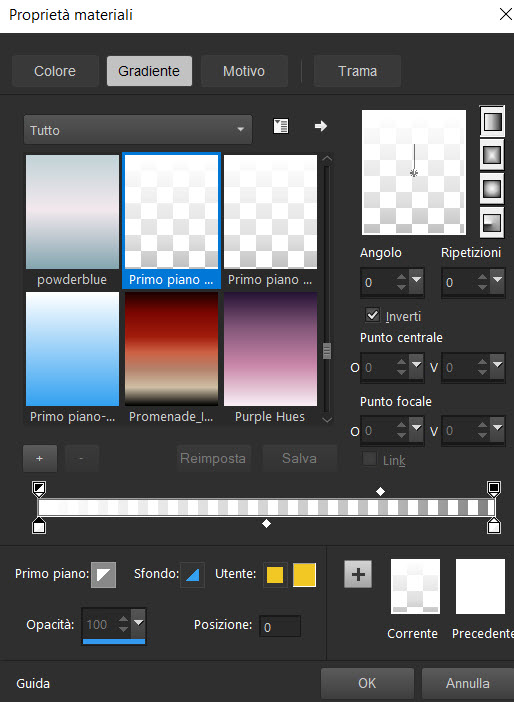
13.
Livelli>Nuovo livello raster
14.
Selezioni>Carica/salva selezione>Carica selezione da
disco - Cerca e carica la selezione
"Rencontre-printemps-1"
15. Attiva lo strumento Riempimento (f) e riempi la
selezione con il gradiente (2 o 3 clics)
SELEZIONI>DESELEZIONA TUTTO
16.
Effetti>Effetti geometrici>Cerchio
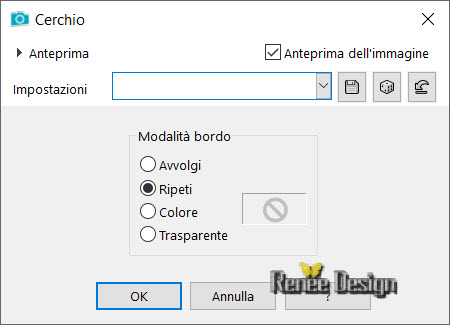
17.
Livelli>Duplica
18.
Effetti>Effetti immagine>Scostamento O = 0 e
V = 33 Trasparente
19. Tavolozza
dei livelli - cambia la modalità di miscelatura di
questo livello in Filtra
20.
Livelli>Unisci>Unisci giù
21. Effetti>Plugin><
I.C.NET Software >Filter Unlimited 2.0>It@lian
Editors Effect - Effetto Fantasma 0/17
22. Effetti>Effetti di
illuminazione>Sprazzo di luce - colore #fb93c2
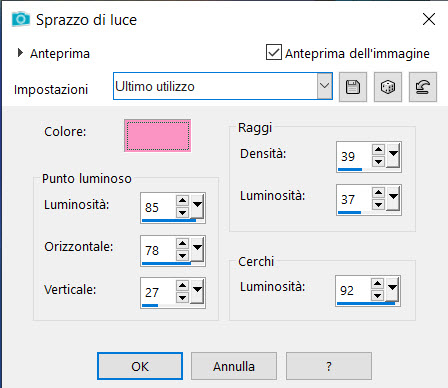
- Tavolozza dei colori - imposta in
primo piano il gradiente "KayZedGee02" - modalità
lineare
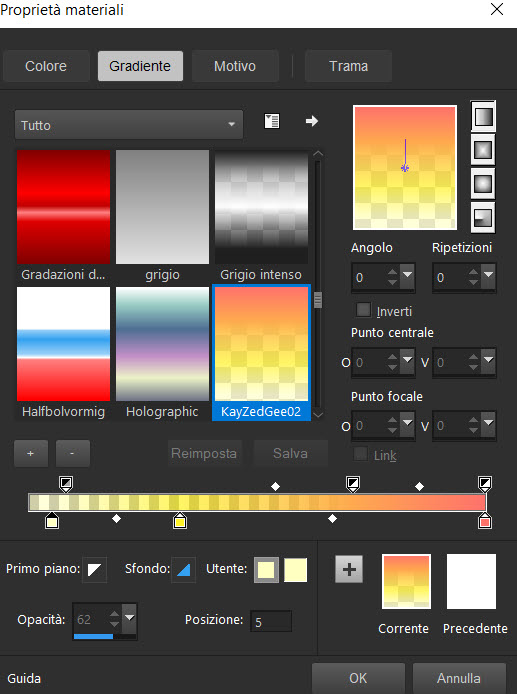
23.
Livelli>Nuovo livello raster
24.
Selezioni>Carica/salva selezione>Carica selezione da
disco - Cerca e carica la selezione
"Rencontre-printemps-2"
25. Attiva lo strumento Riempimento (f) e riempi la
selezione con il gradiente
26.
Regola>Sfocatura>Sfocatura gaussiana a 5
27. Effetti>Plugin><
I.C.NET Software >Filter Unlimited 2.0>Toadies
– Weaver 255/ 14 /255
SELEZIONI>DESELEZIONA TUTTO
28.
Effetti>Effetti di distorsione>Distorsione
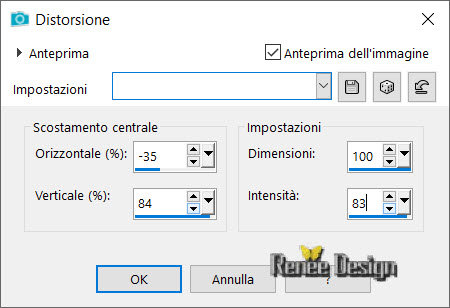
29. Diminuisci
l'opacità di questo livello a 36
- Tavolozza
dei colori - imposta in primo piano il colore n.ro 1
30.
Livelli>Nuovo livello raster
31.
Selezioni>Carica/salva selezione>Carica selezione da
disco - Cerca e carica la selezione
"Rencontre-printemps-3"
32. Attiva lo strumento Riempimento (f) e riempi la
selezione con il colore di primo piano
SELEZIONI>DESELEZIONA TUTTO
33. Apri il
tube
‘’Rencontre-Printemps-Image 1’’
-
Modifica>Copia - torna al tuo lavoro ed incolla come
nuovo livello
34.
Oggetti>Allinea>Inferiore
34a.
Livelli>Nuovo livello raster
35.
Selezioni>Carica/salva selezione>Carica selezione da
disco - Cerca e carica la selezione
"Rencontre-printemps-4"
36. Attiva lo strumento Riempimento (f) e riempi la
selezione con il colore n.ro 1 (3 clics)
SELEZIONI>DESELEZIONA TUTTO
37.
Regola>Sfocatura>Sfocatura gaussiana a 35
38. Apri il
tube ‘’Rencontre-Printemps-Image
2"
- Modifica>Copia - torna al tuo
lavoro ed incolla come nuovo livello
- Posiziona in basso come da
esempio finale
39. Livelli>Nuovo livello raster
40. Selezioni>Carica/salva
selezione>Carica selezione da disco - Cerca e carica la
selezione "Rencontre-printemps-5"
41. Attiva lo strumento Riempimento (f) e riempi la
selezione con il colore n.ro 3 (2 clics)
SELEZIONI>DESELEZIONA TUTTO
41a. Apri il tube
'’Rencontre-Printemps-Image 3’’ (nuvole)
- Modifica>Copia - torna al tuo
lavoro ed incolla come nuovo livello
- Trascina leggermente verso l'alto
42. Apri il tube
‘’Rencontre-Printemps-Image 5’’
- Modifica>Copia - torna al tuo
lavoro ed incolla come nuovo livello
- Posiziona correttamente
43. Livelli>Disponi>Sposta su -
sopra al livello Copia di Raster 1
- Il tuo lavoro, a questo punto, si
presenta così:
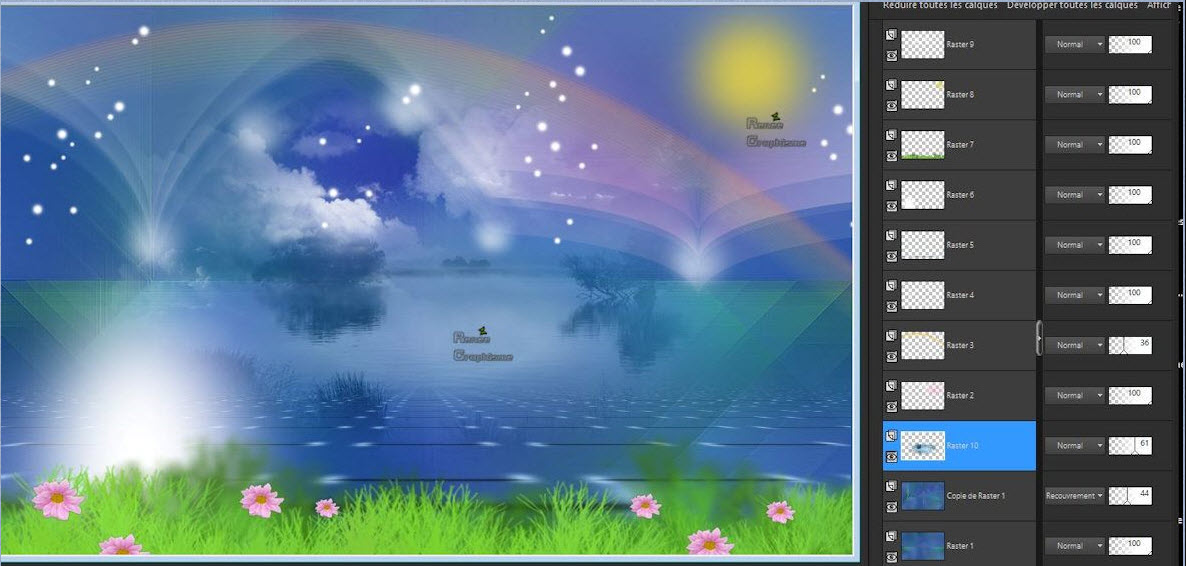
44. Effetti>Plugin><
I.C.NET Software >Filter Unlimited 2.0>Graphic
plus – Colorize 167/145/121/165 - opacità tra 61
e 67
45. Apri il tube
‘’Rencontre-Printemps-Image 4’’
- Modifica>Copia - torna al tuo
lavoro ed incolla come nuovo livello
- Tavolozza dei livelli -
posizionati in alto
46. Attiva lo strumento
 ed imposta i seguenti valori di posizionamento
ed imposta i seguenti valori di posizionamento
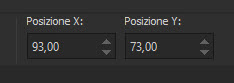 93/73
93/73
- Premi M per disattivare la
funzione
47. Apri il tube "Renee_TUBES_Mars
6’’
- Modifica>Copia - torna al tuo
lavoro ed incolla come nuovo livello
- Posiziona i 3 tubes sul tuo
lavoro
- Ombra a scelta
- Io ho applicato l'effetto Alien
Skin Eye Candy 5>Impact>Perspective Shadow
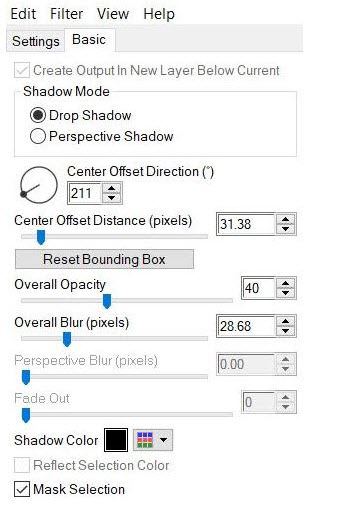
48. Incolla il tube del titolo
‘’Rencontre-PrintempsTitre.png’’
- Posiziona correttamente
49. Livelli>Unisci>Unisci visibile
50. Immagine>Cornice immagine
"cadre-renee-printemps"
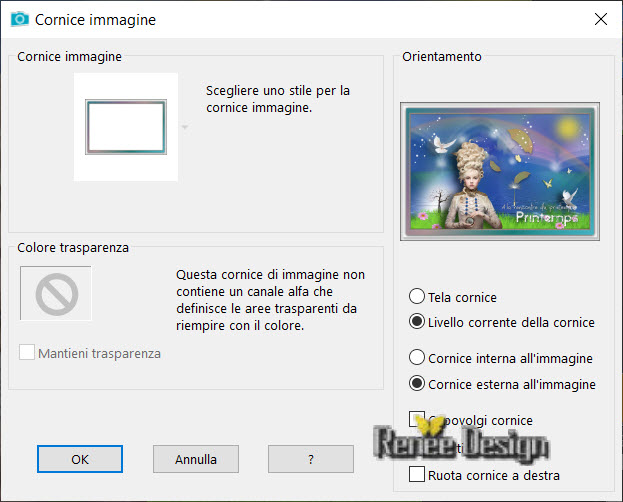
51. Immagine>Ridimensiona a 999
pixels di larghezza
Il
tutorial è terminato
Spero abbiate gradito eseguirlo
Grazie
Renée
Scritto il 30 gennaio 2020
pubblicato
nel 2020
*
Ogni somiglianza con una lezione esistente è una pura
coincidenza
*
Non dimenticate di ringraziare i tubeurs e le
traduttrici che lavorano con e per noi.
Grazie
|